Odkryjmy, jak ulepszyć Apple Music Shuffle
Jeśli chcesz mieć różnorodne utwory, które grasz i których zawsze słuchasz, naprawdę denerwujące byłoby słuchanie, jak te same utwory są odtwarzane w tę iz powrotem. Dlatego trzeba wiedzieć jak ulepszyć odtwarzanie losowe Apple Music, dodaje przygody, a nawet radości ze słuchania muzyki, niezależnie od nastroju. Ponadto słuchanie tego samego wątku muzycznego przez wiele dni, a nawet miesięcy może być naprawdę frustrujące, wyobraź sobie, że możesz zapamiętać następną piosenkę, która automatycznie wciśnie przycisk odtwarzania!
Dobrze, że istnieją sposoby, które możemy zrobić, aby to zatrzymać, musimy po prostu nauczyć się, jak lepiej tasować dla Apple Music. W tym artykule porozmawiamy o metodach i mądrych sposobach powstrzymania Apple Music przed powtarzaniem tego samego wątku muzycznego w kółko. Zajmiemy się również możliwymi przyczynami takiego scenariusza, aby dowiedzieć się, jak uniknąć powtórzenia się tej samej sytuacji. Aby nakarmić nasze umysły i poprawić wrażenia słuchowe, przejdźmy teraz do artykułu.
Treść artykułu Część 1. Jakie są powody, dla których Apple Music odtwarza tę samą piosenkę?Część 2. Znajdźmy sposoby, aby ulepszyć Apple Music ShuffleCzęść 3. Wybierz, w co chcesz grać zawsze i wszędzie!Część 4. Podsumowując to wszystko
Część 1. Jakie są powody, dla których Apple Music odtwarza tę samą piosenkę?
W każdym dylemacie istnieje możliwy powód. Zanim dowiemy się, jak ulepszyć odtwarzanie losowe Apple Music, najpierw dowiedzmy się, co powoduje problem, który zamierzamy rozwiązać. Znając te rzeczy, możemy upewnić się, że ten sam scenariusz się nie powtórzy.
W bibliotece nie ma wystarczającej liczby piosenek
Oczywiście jednym z głównych powodów, dla których nie można dobrze przetasować utworów, jest to, że w bibliotece nie ma wystarczającej liczby utworów. Jeśli nie ma wystarczającej liczby utworów, Apple Music ma tendencję do powtarzania tych samych utworów w kółko. Jeśli chcesz mieć dobry miks utworów, powinieneś wypełnić swoją bibliotekę muzyczną co najmniej 30 utworami, aby Apple Music mógł je przetasować.
Apple Music przyjęło twoje nawyki
Istnieją również powody, dla których ten sam wątek utworów jest odtwarzany w Twojej aplikacji muzycznej. Może się zdarzyć, że scenariusz został oparty na Twoich nawykach słuchowych. Dobrym przykładem jest to, że po pominięciu utworu, którego nie masz ochoty słuchać w danym dniu, algorytm może zdecydować, że nie będzie odtwarzał tej samej piosenki tak często. A to doprowadzi do odtwarzania innych ulubionych piosenek, które masz na swoim urządzeniu.
Tryb powtarzania jest włączony
Innym prostym powodem jest włączenie trybu powtarzania. Dla tych, którzy dopiero zaczynają korzystać z Apple Music, ma tryby odtwarzania, których możesz nie chcieć używać w przypadku tasowania biblioteki i listy odtwarzania. Jednym z nich jest tryb powtarzania.
Algorytm Apple Music
Z tego, co wiemy, wszystkie usługi przesyłania strumieniowego, takie jak na przykład Apple Music, nie wykonują całkowicie losowego losowania. Wykorzystuje algorytm, który określa utwory, których użytkownik prawdopodobnie wysłucha. Następnie, gdy zostaną odtworzone, zostaną powtórzone w oparciu o twoje nawyki słuchania piosenek.
Część 2. Znajdźmy sposoby, aby ulepszyć Apple Music Shuffle
Dobrze jest mieć świadomość powodów, dla których Apple Music cały czas odtwarza ten sam wątek utworów. Teraz lepiej jest w końcu zidentyfikować metody poprawiania losowania Apple Music, a my wymieniliśmy niektóre rzeczy, które możesz zrobić, jeśli masz dość swojej zwykłej rutyny muzycznej przez cały czas.
Spróbuj zepsuć algorytm Apple Music
Jednym z powodów, dla których na Twojej liście odtwarzania nie ma dobrego wątku utworów, jest algorytm Apple Music, a najlepszą rzeczą, jaką możesz zrobić, aby temu zaradzić, jest trochę bałaganu z algorytmem. Cóż, nie jest to takie skomplikowane, możesz spróbować pominąć niektóre utwory, których zwykle słuchasz, a robiąc to, algorytm Apple Music może znaleźć sposoby na ponowne nauczenie się twoich nawyków słuchania. Jest to sposób, w jaki uczysz algorytmu piosenek, których chciałbyś w tej chwili słuchać. Jest to jeden z najskuteczniejszych sposobów na słuchanie piosenek, których od jakiegoś czasu nie słyszałeś i wprowadzenie ich do nowej rutyny słuchania. Mamy również instrukcje, jak to zrobić, poniżej.
- Na telefonie idź i zacznij uruchamiać aplikację Apple Music.
- Idź i wybierz listę odtwarzania, a następnie możesz rozpocząć odtwarzanie utworów w trybie losowym.
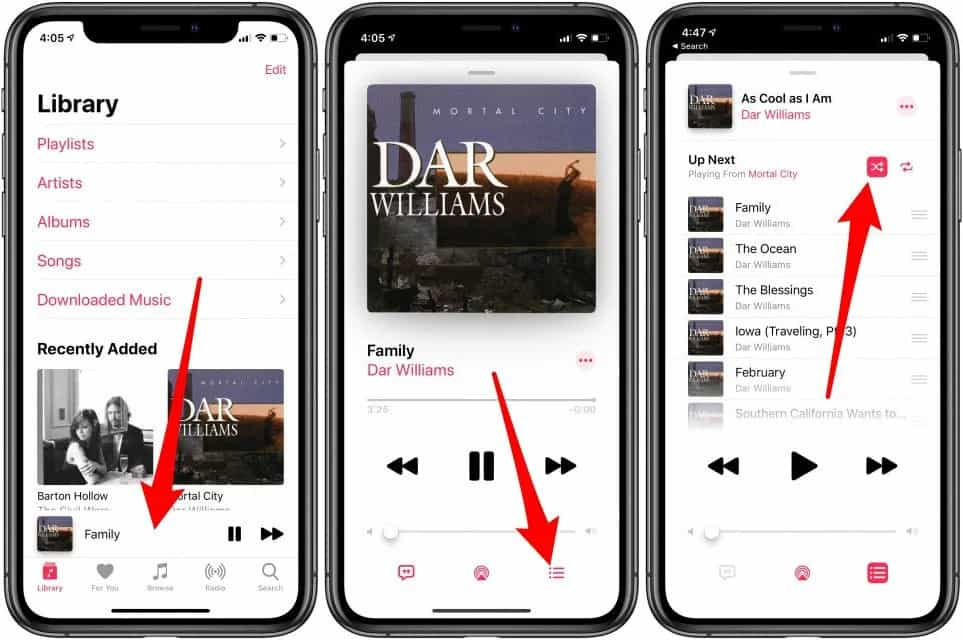
- Po zakończeniu odtwarzania wybranego utworu możesz przejść do następnego utworu.
- Następnie, jeśli po drodze napotkasz znajome piosenki, możesz je ponownie pominąć.
- A potem możesz zachować piosenki, których rzadko słuchasz, i gotowe.
Musisz wiedzieć, że ta metoda nie zadziała tak szybko, jak to możliwe, wspomniane scenariusze trzeba powtarzać wielokrotnie, aby w końcu usłyszeć różne utwory.
Rozpocznij zmianę kolejności odtwarzania utworów
Kolejną poprawką, którą możesz zrobić, aby ulepszyć odtwarzanie losowe Apple Music, jest zmiana kolejności odtwarzania utworów. To także jeden ze sposobów na odświeżenie dotychczasowego algorytmu Apple Music. Aplikacja Apple Music otrzymuje garść drobnych aktualizacji w systemie iOS 16, z których jedną jest funkcja sortowania list odtwarzania. W iOS 16, możesz teraz zmieniać kolejność utworów znajdujących się na liście odtwarzania w Apple Music zgodnie z własnymi preferencjami.
Niektórzy mogą pomyśleć, że nie ma sensu zmieniać kolejności odtwarzania utworów, ponieważ tryb będzie losowy, jednak po zmianie kolejności utworów pojawi się monit i Apple Music ponownie utworzy listę odtwarzania losowego, ciesząc się kilka piosenek, których zwykle nie słuchasz. Aby zmienić kolejność odtwarzania utworów, musisz:
- Na swoim urządzeniu zacznij otwierać aplikację Apple Music.
- Po otwarciu aplikacji przejdź do ekranu głównego.
- Idź i wybierz playlistę ze swojej biblioteki.
- Stuknij opcję, aby posortować bibliotekę, wybierając opcję „Sortuj według”.
- Następnie możesz teraz wybrać opcję Kolejność listy odtwarzania.
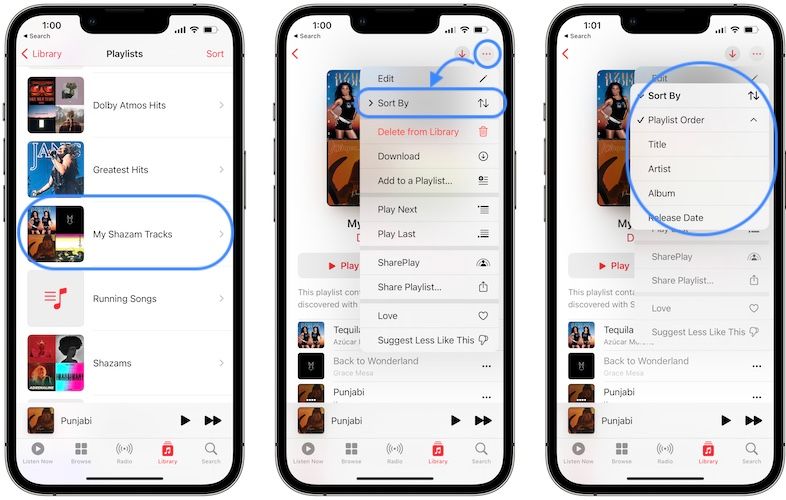
Możliwa jest również zamiana kolejności utworów poprzez przeciąganie kilku z nich i modyfikowanie ich kolejności na liście.
Stwórz inteligentną listę odtwarzania
Jeśli nadal szukasz sposobów na ulepszenie odtwarzania losowego Apple Music, możesz spróbować utworzyć inteligentną listę odtwarzania. Jest to jeden z doskonałych sposobów zarządzania wszystkimi utworami, które masz w swojej bibliotece. W przeciwieństwie do zwykłych, którymi musisz zarządzać ręcznie. Inteligentne listy odtwarzania będą aktualizowane automatycznie, jeśli zaczniesz dodawać utwory do swojej biblioteki. Aby utworzyć inteligentną listę odtwarzania na swoim koncie Apple Music, musisz wykonać następujące czynności:
- Otwórz aplikację Apple Music na komputerze Mac, kliknij Plik > Nowy > Inteligentna lista odtwarzania.
- Po utworzeniu nowej inteligentnej listy odtwarzania nadszedł czas, aby dowiedzieć się, jakich kryteriów chcesz użyć. Aby określić kryteria inteligentnej listy odtwarzania, kliknij wyskakujące menu, aby wybrać Gatunek, Zawartość i Imię wykonawcy.
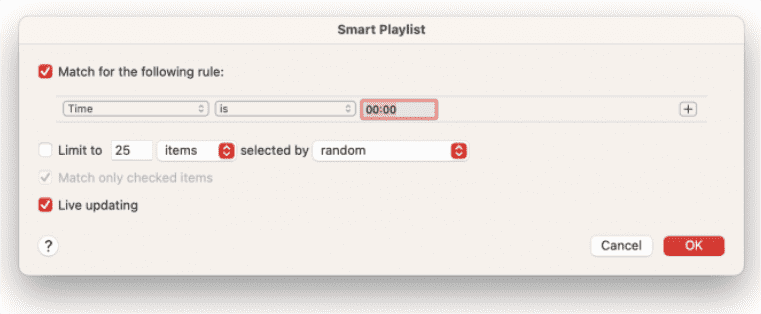
- Aby ustawić limit liczby utworów, kliknij pole wyboru obok opcji Limit i wybierz z menu rozwijanych liczbę elementów.
- Zaktualizuj listę odtwarzania samodzielnie, możesz kliknąć funkcję aktualizacji na żywo.
- Po wprowadzeniu reguł stuknij Ok, a następnie wpisz nazwę nowej listy odtwarzania.
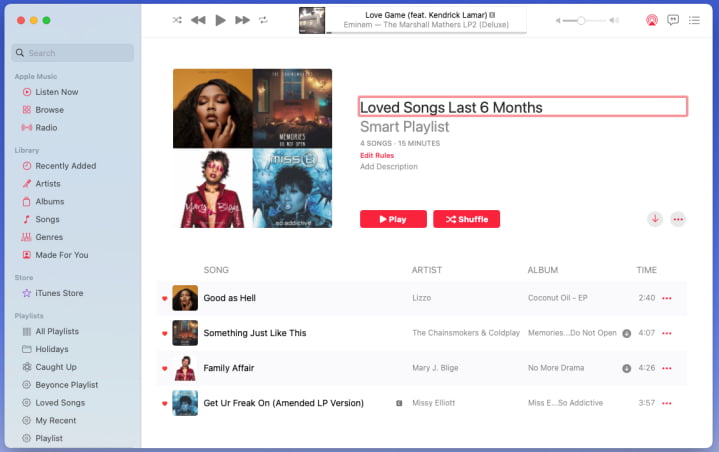
- Twoja inteligentna lista odtwarzania zostanie wyświetlona w menu po lewej stronie pod Listami odtwarzania.
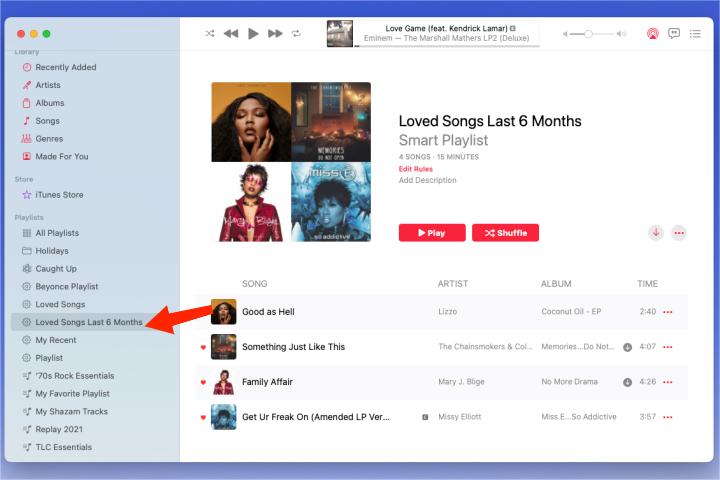
Część 3. Wybierz, w co chcesz grać zawsze i wszędzie!
Dla wielu ludzi muzyka była sposobem na uwolnienie tego, co czują i wyrażenie ich poprzez muzyczne emocje. Jest to jeden z głównych powodów, dla których wiele osób jest uzależnionych od wygodnego dostępu do muzyki w dowolnym miejscu. Ale na tym świecie nie ma nic za darmo i nawet jeśli muzyka ci pomaga, istnieją ograniczenia, które mogą być przyczyną twoich przeszkód na drodze. Ponadto, jeśli nie masz kontroli nad swoją muzyką, trudno byłoby skonfigurować utwory, które chcesz odtwarzać, dlatego musisz wiedzieć, jak ulepszyć odtwarzanie losowe Apple Music.
Jedną z typowych przeszkód jest DRM. Długoletni słuchacz Apple Music wie, że utwory Apple Music są szyfrowane za pomocą funkcji Digital Rights Management, co sprawia, że dostęp do utworów muzycznych i przesyłanie ich jest prawie niemożliwe, chyba że jesteś subskrybentem Apple Music lub posiadasz autoryzowane przez Apple urządzenie i masz połączenie Do internetu. Ale nadal czytasz ten artykuł, ponieważ wiemy, że szukasz najwygodniejszego możliwego sposobu uzyskania dostępu do tych utworów muzycznych, a my Cię nie zawiedziemy.
Posiadamy profesjonalne narzędzie tzw TunesFun Apple Music Converter. Ten profesjonalny konwerter jest niezawodny i jeden z bardzo wydajnych konwerterów na rynku. Może zrobić wiele rzeczy, o których nie pomyślałbyś, że są nadal możliwe. Aby pomóc Ci zrozumieć, wymieniliśmy niektóre z najlepszych funkcji programu TunesFun Apple Music Converter, który pokochasz.
- Możesz konwertuj utwory Apple Music na różne formaty plików, takie jak MP3, MP4, AAC, FLAC, WAV i wiele więcej. Teraz możesz uzyskać dostęp do ulubionych utworów muzycznych na dowolnym posiadanym urządzeniu, nie martwiąc się już o niezgodność formatu plików!
- Usuń szyfrowanie Digital Rights Management swoich utworów z Apple Music za pomocą tego narzędzia! Po usunięciu DRM możesz teraz uzyskać dostęp do swoich ulubionych utworów w dowolnym momencie, nawet bez subskrypcji Miesięczne plany muzyczne Apple. Należy zauważyć, że utwory będą wykorzystywane wyłącznie do celów osobistych.
- Ten profesjonalny konwerter pomoże Ci przekonwertować pliki tak szybko, jak to możliwe! Tak! Przy użyciu TunesFun Apple Music Converter, możesz cieszyć się szybszym współczynnikiem konwersji, dzięki czemu zyskasz czas na zrobienie innych niezbędnych rzeczy. Może nawet obsługiwać konwersję wsadową.
- Nawet jeśli proces przebiega szybko, jakość plików nie zostanie naruszona. Jakość pozostanie dobra jak w przypadku oryginalnego pliku, a oryginalne informacje, takie jak metadane i znaczniki identyfikacyjne, również zostaną zachowane.
- TunesFun Apple Music Converter jest łatwy w użyciu i ma bardzo prosty interfejs. Nawet początkujący w korzystaniu z profesjonalnego konwertera będą zadowoleni z samego narzędzia. Zapoznajmy się z poniższymi krokami.
Krok 1. Rozpocznij pobieranie i instalowanie TunesFun Apple Music Converter na komputerze osobistym.
Wypróbuj za darmo Wypróbuj za darmo
Krok 2. Wybierz przycisk Dodaj pliki, aby zaimportować pliki, lub możesz użyć metody przeciągnij i upuść, aby mieć pliki na pokładzie. Istnieje również opcja użycia adresu URL utworów i wklejenia go na TunesFun Interfejs Apple Music Converter.

Krok 3. Wybierz format danych wyjściowych, którego potrzebujesz, a następnie po ustawieniu formatu utwórz folder, w którym zamierzasz zapisać wszystkie pliki, które chcesz przekonwertować. Możesz nazwać narzędzie na podstawie swoich preferencji, możesz także użyć nazw związanych z zawartością folderu.

Krok 4. Teraz musisz przejść do zakładki Konwertuj, aby w końcu przystąpić do konwersji plików.

Krok 5. Za kilka minut w końcu będziesz mieć muzykę bez DRM, którą chcesz. Zawsze możesz sprawdzić stan procesu konwersji w głównym interfejsie programu TunesFun Konwerter muzyki Apple.
Część 4. Podsumowując to wszystko
W dzisiejszych czasach ważne jest, abyś był świadomy wielu rzeczy, które możesz zrobić, aby poprawić wrażenia słuchowe. Jedną z nich są metody poprawiania losowania Apple Music, na które, mamy nadzieję, odpowiedziano w poprzednich częściach artykułu, jak omówiono. Poza tym zawsze możemy skorzystać z tzw TunesFun Apple Music Converter aby pomóc nam cieszyć się utworami, które kochamy w dowolnej kolejności, w dowolnym momencie, kiedy czuliśmy potrzebę ich słuchania.
Zostaw komentarz